Beim Erstellen von WordPress-Websites ist es wichtig zu wissen, wie Vorlagen importiert und exportiert werden. Elementor erlaubt uns nicht nur, eine Vorlage zu importieren und zu exportieren, sondern macht es auch einfach, dieselbe Vorlage für viele Projekte wiederzuverwenden und zu speichern.
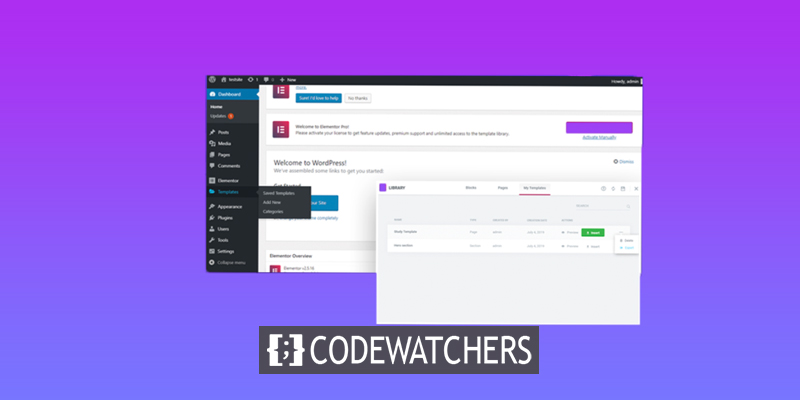
In diesem Beitrag führen wir Sie Schritt für Schritt durch den Prozess des Importierens, Speicherns und Exportierens von Element- oder Vorlagen.
Elementor-Vorlage importieren
Um eine Elementor-Vorlage zu importieren, öffnen Sie Ihr WordPress Dashboard>>Templates>>Saved Templates und wählen Sie die Vorlage aus, die Sie importieren möchten.
Wählen Sie oben auf der Seite die Option Vorlagen importieren aus, navigieren Sie zu einer JSON-Datei und laden Sie sie hoch, bevor Sie auf die Schaltfläche Jetzt importieren klicken.
Erstellen Sie erstaunliche Websites
Mit dem besten kostenlosen Seite Builder Elementor
Jetzt anfangen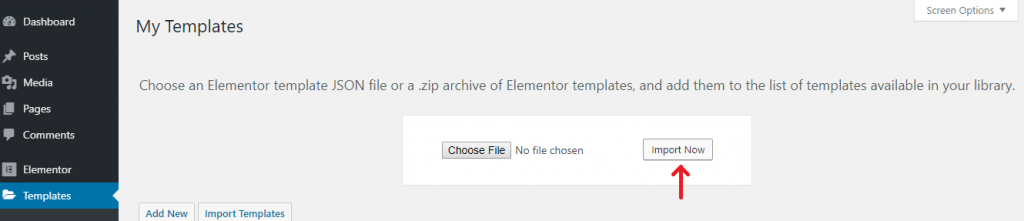
Nachdem Sie die Datei importiert haben, können Sie sie in der Vorlagenliste überprüfen und überall verwenden.
Speichern einer Vorlage in Elementor
Für Seite
Öffnen Sie zunächst die Seite im Elementor-Editor. Wählen Sie die Option Als Vorlage speichern, indem Sie unten links auf der Seite auf das Pfeilsymbol nach oben klicken.
Ein neues Fenster wird geöffnet, sobald Sie die Option ausgewählt haben; Darin können Sie Ihrer Vorlage einen Namen geben und speichern.
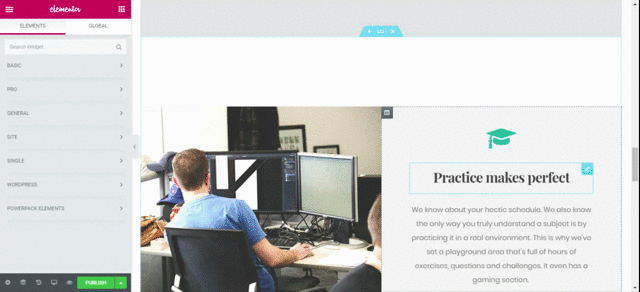
Für Abschnitt
Darüber hinaus können Sie mit Elementor einen Abschnitt oder Teil als Vorlage speichern.
Speichern Sie einen Abschnitt, indem Sie mit der rechten Maustaste auf Abschnitt bearbeiten klicken und Speichern unter auswählen.
Wählen Sie im Menü, das nach dem Klicken auf den Abschnitt erscheint, die Option Als Vorlage speichern. Es ist an der Zeit, Ihrer Vorlage einen Namen zu geben.
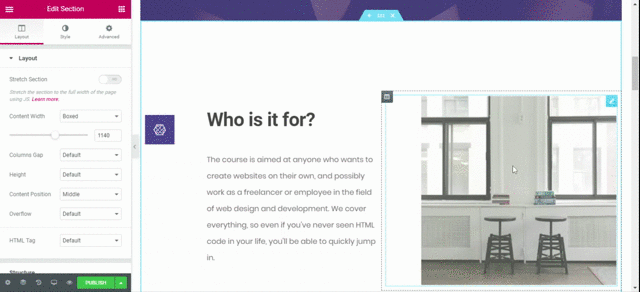
Vorlage einfügen
Mit Hilfe von Elementor ist es möglich, einen Abschnitt oder eine ganze Vorlage einzufügen. Unabhängig davon, für welche Option Sie sich entscheiden, müssen Sie die gleichen Maßnahmen ergreifen.
Klicken Sie im Widget-Bereich von Elementor auf das Ordnersymbol.

Wählen Sie die Registerkarte Meine Vorlagen in der Elementor-Bibliothek. Hier sehen Sie Ihre bereits gespeicherte Vorlage. Das Einfügen einer Vorlage in Ihr Layout ist so einfach wie das Klicken auf die Schaltfläche Einfügen.
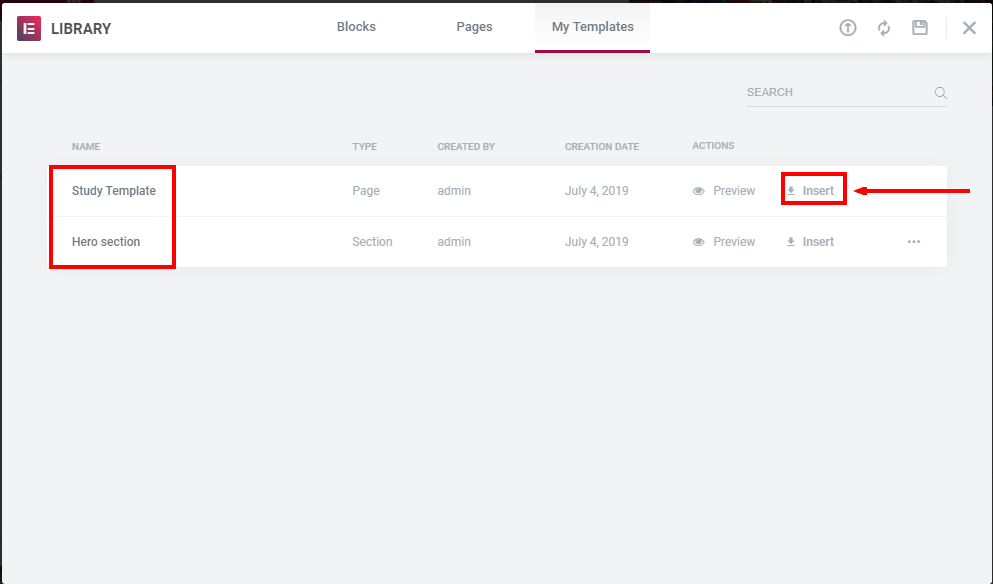
Beim Einfügen einer Vorlage werden Sie aufgefordert, auszuwählen, ob Sie auch die Dokumenteinstellungen der Vorlage importieren möchten oder nicht.
Sie haben die Möglichkeit, „Ja“ oder „Nein“ auszuwählen.
Elementor-Vorlagen exportieren
Das WordPress-Dashboard verfügt über eine Funktion zum Exportieren von Vorlagen. Öffnen Sie das WordPress-Dashboard>>Templates>>Saved Template, um eine Vorlage zu exportieren.
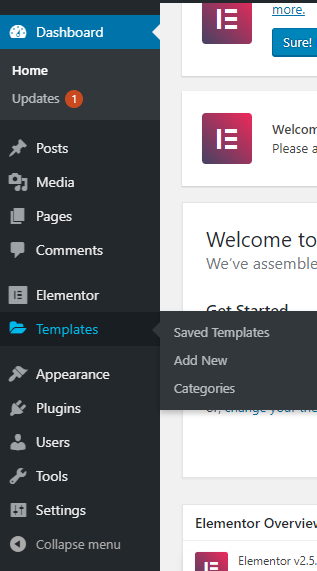
Wählen Sie nun die Vorlage aus und klicken Sie auf Vorlage exportieren.
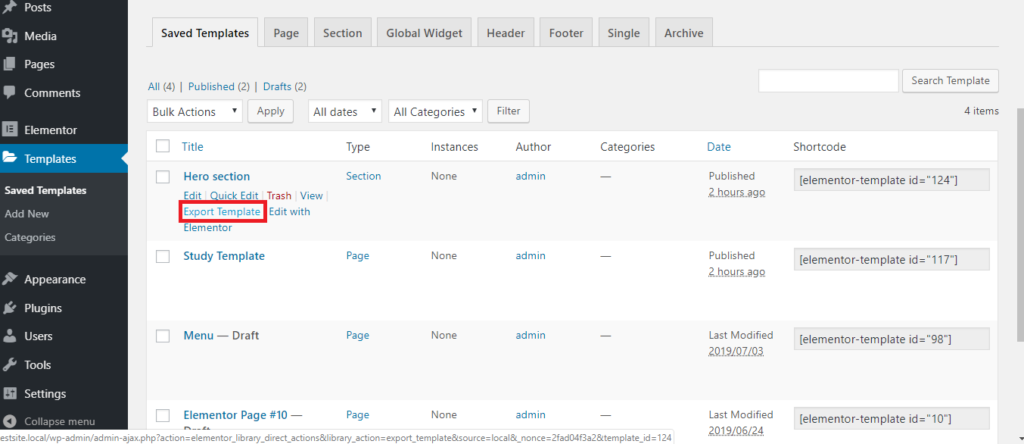
Auch der Export einer Vorlage aus der Elementor-Bibliothek ist möglich. Öffnen Sie die Elementor-Bibliothek und wählen Sie Meine Vorlage aus der Dropdown-Liste aus. Um eine Vorlage zu exportieren, gehen Sie zum 3-Punkte-Menü auf der rechten Seite des Bildschirms und wählen Sie Exportieren.
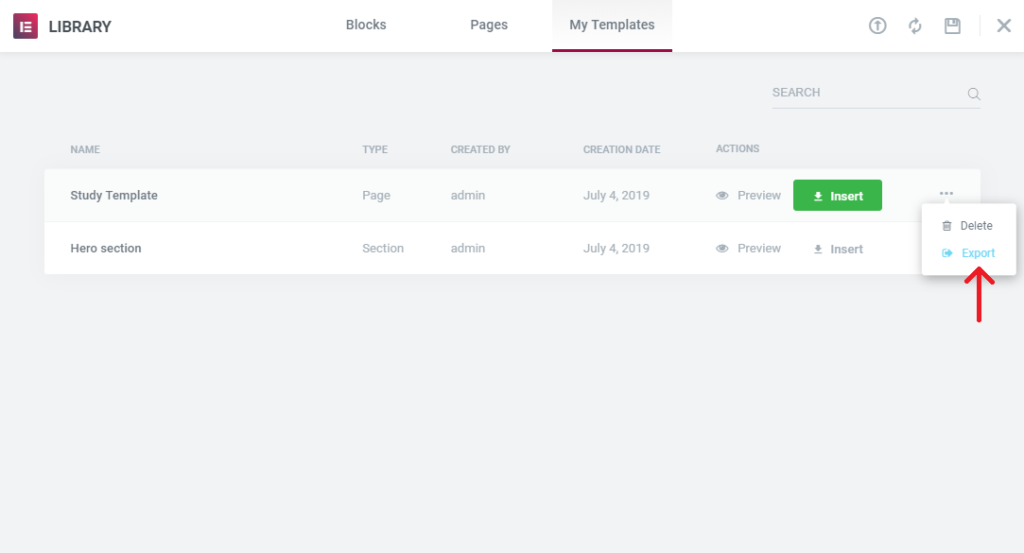
Beide werden im JSON-Format gespeichert.
Endgedanken
Dank der Informationen in diesem Beitrag können Sie Elemento r-Vorlagen jetzt problemlos importieren und exportieren. Wir hoffen aufrichtig, dass dieser Beitrag Ihnen geholfen hat, Elementor besser zu verstehen.





